
- Atsisiųskite „Restoro“ kompiuterio taisymo įrankį pateikiamas kartu su patentuotomis technologijomis (galima įsigyti patentą čia).
- Spustelėkite Paleiskite nuskaitymą rasti „Windows“ problemų, kurios gali sukelti kompiuterio problemų.
- Spustelėkite Taisyti viską išspręsti problemas, turinčias įtakos jūsų kompiuterio saugumui ir našumui
- „Restoro“ atsisiuntė 0 skaitytojų šį mėnesį.
Turėdami tuščią vietą savo kietasis diskas yra svarbus, jei norite, kad kompiuteris veiktų sklandžiai. Vienas iš paprasčiausių būdų gauti tuščią vietą yra naudoti Disko valymas, bet kai kurie „Windows 10“ vartotojai pranešė, kad jų kompiuteryje nėra mygtuko Disko valymas.
Disko valymo mygtukas dingo „Windows 10“
Pataisyti - trūksta disko valymo mygtuko „Windows 10“
1 sprendimas - pakeiskite šiukšliadėžės nustatymus
Disko valymas ir Šiukšliadėžė yra glaudžiai prijungti, o jei kietojo disko ypatybėse trūksta disko valymo mygtuko, tai greičiausiai dėl šiukšliadėžės nustatymų. Panašu, kad galite sukonfigūruoti šiukšliadėžę, kad visam laikui ištrintumėte failus, pirmiausia jų nesiųsdami į šiukšliadėžę.
Įjungus šią funkciją, disko valymo mygtukas išnyks, tačiau jį galite atkurti atlikę šiuos paprastus veiksmus:
- Raskite Šiukšliadėžė darbalaukyje ir dešiniuoju pelės mygtuku spustelėkite jį. Pasirinkite Savybės iš meniu.
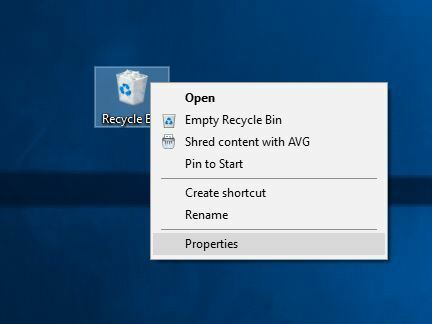
- Kada Savybės atsidaro langas, pasirinkite Pasirinktinis dydis į Pasirinktos vietos nustatymai skyrius.
- Spustelėkite Taikyti ir Gerai kad išsaugotumėte pakeitimus.
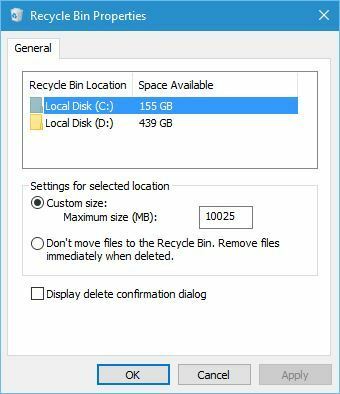
Tai atlikus, disko savybių skyriuje vėl turėtų pasirodyti mygtukas Disko valymas.
2 sprendimas - patikrinkite savo registrą
Kartais disko valymo mygtukas gali išnykti dėl sugadinto registro, todėl turėsite rankiniu būdu pakeisti savo registrą. Jei nesate atsargūs, pakeisdami registrą, sistema gali tapti nestabili, todėl primygtinai rekomenduojame pirmiausia sukurti registro atsarginę kopiją. Norėdami redaguoti savo registrą, atlikite šiuos veiksmus:
- Paspauskite „Windows“ raktas + R ir įeik regedit. Paspauskite Įveskite arba spustelėkite Gerai.
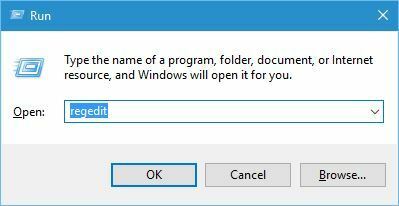
- Kada Registro redaktorius atsidaro, eikite į HKEY_LOCAL_MACHINE \ SOFTWARE \ Microsoft \ Windows \ CurrentVersion \ Explorer \ MyComputer kairiojoje srityje.
- Ieškoti cleanuppath Raktas. Jei šio rakto nėra, turėsite jį sukurti dešiniuoju pelės mygtuku spustelėdami Mano kompiuteris raktas ir pasirinkimas Naujas> Raktas. Įveskite cleanuppath kaip naujo rakto pavadinimas.
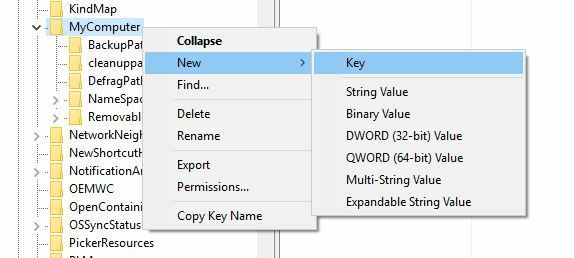
- Eikite į cleanuppath raktą ir ieškokite (Numatytas) vertė. Dukart spustelėkite jį, kad atidarytumėte jo ypatybes.
- Kai atsidarys langas Ypatybės, įveskite % SystemRoot% \ System32 \ cleanmgr.exe / D% c į Vertės duomenys lauką ir spustelėkite Gerai.
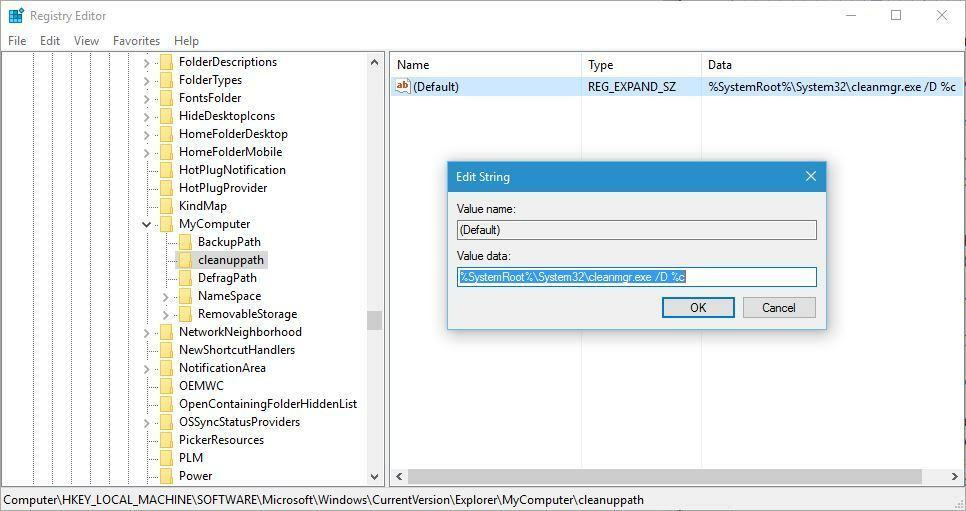
- Uždaryti Registro redaktorius.
Pakeitus šią reikšmę registre, vėl turėtų pasirodyti mygtukas Disko valymas.
- TAIP PAT SKAITYKITE: NUSTATYTI: „Windows 10“ negalima įdiegti į šį diską
3 sprendimas - pašalinkite Atkurti programinę įrangą
Vartotojai pranešė, kad ši klaida prasidėjo įdiegus „Undelete Professional Edition“ programinę įrangą. Šis įrankis skirtas pašalinti jūsų šiukšliadėžę ir pakeisti ją savo šiukšliadėže, kuri leidžia vartotojams atkurti ištrintus failus.
Norėdami sužinoti galimas klaidas, atlikite sistemos nuskaitymą

Atsisiųskite „Restoro“
Kompiuterio taisymo įrankis

Spustelėkite Paleiskite nuskaitymą rasti „Windows“ problemų.

Spustelėkite Taisyti viską išspręsti patentuotų technologijų problemas.
Paleiskite kompiuterio nuskaitymą naudodami „Restoro“ taisymo įrankį, kad rastumėte klaidų, sukeliančių saugumo problemas ir sulėtėjimą. Baigus nuskaityti, taisymo procesas sugadintus failus pakeis naujais „Windows“ failais ir komponentais.
Nors tai skamba nepaprastai naudingai, ši programa gali trukdyti disko valymui ir sukelti disko valymo mygtuką. Jei turite šią problemą savo kompiuteryje, siūlome pašalinti „Undelete“ programinę įrangą, kad atkurtumėte pradinį šiukšliadėžės ir disko valymo mygtuką.
Atminkite, kad kiti įrankiai, pakeičiantys šiukšliadėžę, taip pat gali sukelti šią klaidą, todėl būtinai pašalinkite juos.
4 sprendimas - įjunkite vartotojo abonemento kontrolę
Vartotojo abonemento kontrolė yra naudinga funkcija, kuri praneša jums, kai jūs ar bet kuri programa bando atlikti reikalingus sistemos pakeitimus administratorius privilegijos. Nors vartotojo abonemento valdymo funkcija yra naudinga, kartais tai gali erzinti, ir daugelis vartotojų nusprendžia šią funkciją išjungti.
Panašu, kad išjungus šią funkciją kai kuriems vartotojams išjungiamas ir disko valymo mygtukas. Norėdami išspręsti šią problemą, turite vėl įjungti vartotojo abonemento kontrolę atlikdami šiuos veiksmus:
- Paspauskite „Windows“ raktas + S ir įeik vartotojo abonementai. Pasirinkite Vartotojo abonementai iš meniu.
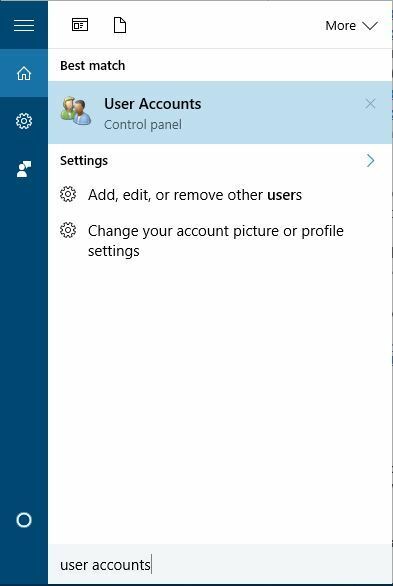
- Kada Vartotojo abonementai atsidaro langas, pasirinkite Keisti vartotojo abonemento valdymo nustatymus variantą.
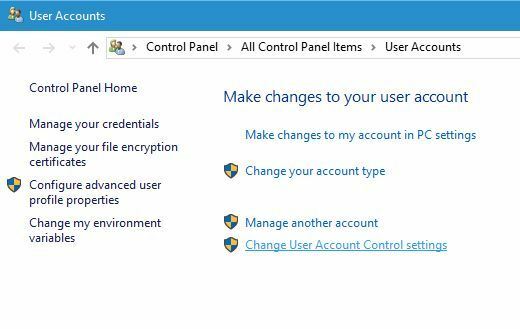
- Slinkite slankiklį aukštyn. Jūs netgi galite jį nustatyti Visada praneškite jei norite maksimalaus saugumo, bet taip pat galite naudoti numatytąjį nustatymą. Spustelėkite Gerai kad išsaugotumėte pakeitimus.
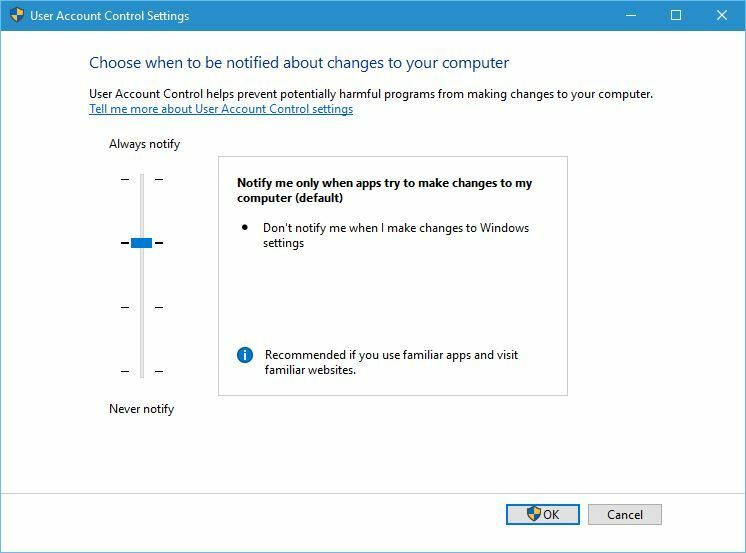
- Perkrauti kompiuterio.
Paleidus kompiuterį iš naujo, bus įjungta vartotojo abonemento kontrolė ir vėl turėtų pasirodyti mygtukas Disko valymas.
5 sprendimas - rankiniu būdu pradėkite disko valymą
Jei nė vienas iš šių sprendimų neveikia, visada galite pradėti disko valymą rankiniu būdu. Norėdami tai padaryti, atlikite šiuos veiksmus:
- Paspauskite „Windows“ raktas + R norėdami atidaryti Vykdyti dialogą ir įvesti cleanmgr.exe. Paspauskite Įveskite arba spustelėkite Gerai.
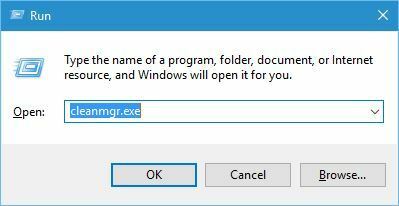
-
Disko valymas Dabar bus paleista naudingumas.
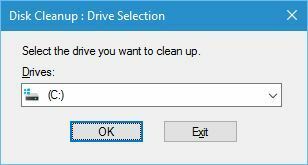
Kitas būdas pradėti disko valymą yra naudoti Paieška baras. Norėdami tai padaryti, atlikite šiuos veiksmus:
- Paspauskite „Windows“ raktas + S.
- Įveskite disko valymas ir pasirinkite Disko valymas iš meniu.
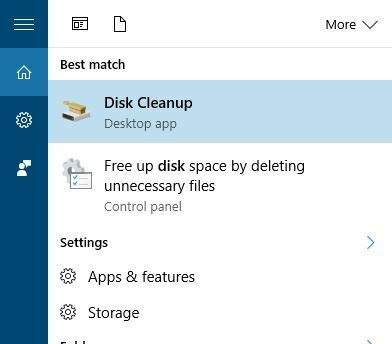
Trūkstamas disko valymo mygtukas gali būti nedidelė problema, tačiau naudodamiesi vienu iš mūsų sprendimų, galite lengvai tai išspręsti. Jei nė vienas iš mūsų sprendimų jums netinka, visada galite pradėti disko valymą rankiniu būdu.
TAIP PAT SKAITYKITE:
- Mes atsakome: Kas yra disko vaizdas ir kaip jį naudoti?
- NUSTATYTI: „Windows 10 Anniversary Update“ lemia 100% disko naudojimą
- NUSTATYTI: Nepakanka disko vietos jubiliejaus atnaujinimui
- Ką daryti, jei disko naudojimas užsitęsia 100%
- NUSTATYTI: Disko defragmentavimo programa nebus paleista sistemoje „Windows 10“
 Vis dar kyla problemų?Ištaisykite juos naudodami šį įrankį:
Vis dar kyla problemų?Ištaisykite juos naudodami šį įrankį:
- Atsisiųskite šį kompiuterio taisymo įrankį įvertintas puikiai „TrustPilot.com“ (atsisiuntimas prasideda šiame puslapyje).
- Spustelėkite Paleiskite nuskaitymą rasti „Windows“ problemų, kurios gali sukelti kompiuterio problemų.
- Spustelėkite Taisyti viską išspręsti patentuotų technologijų problemas (Išskirtinė nuolaida mūsų skaitytojams).
„Restoro“ atsisiuntė 0 skaitytojų šį mėnesį.


